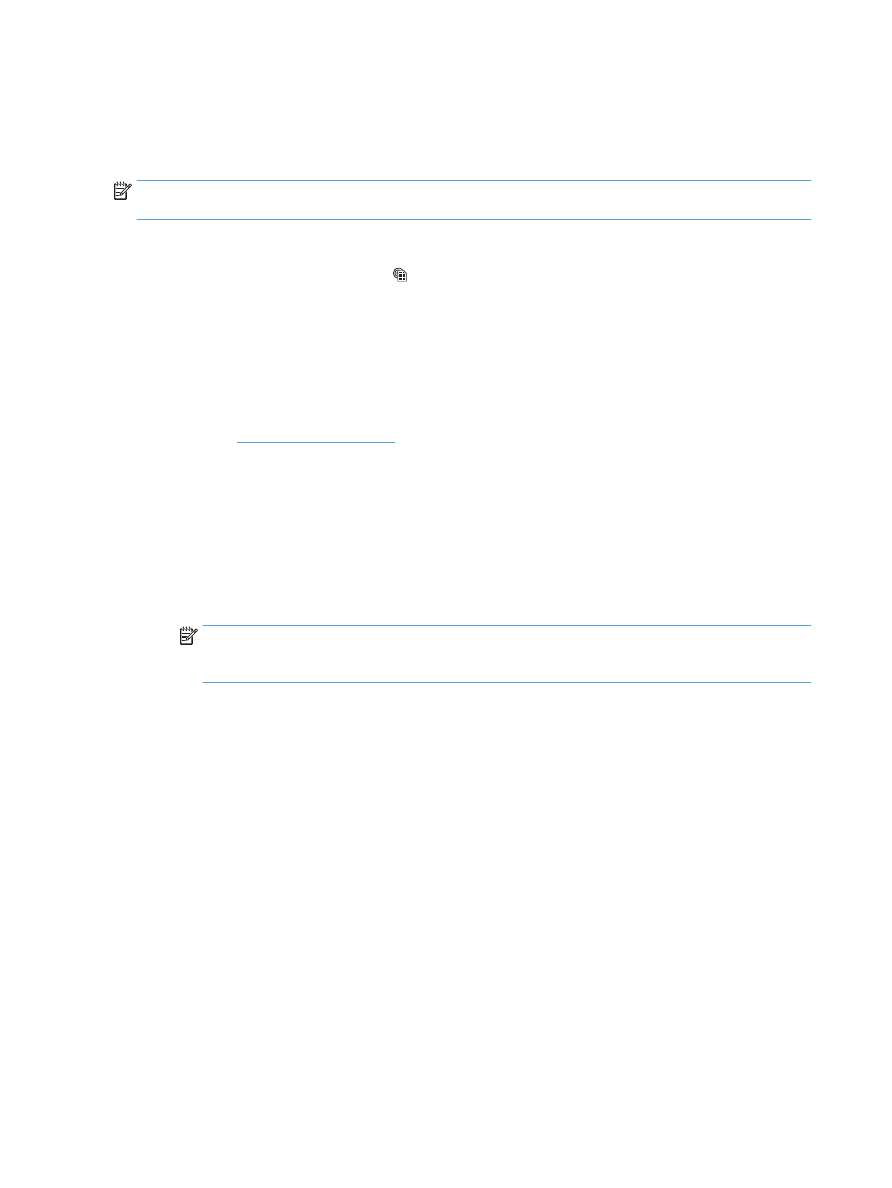
Brug af HP ePrint
Brug HP ePrint til at udskrive dokumenter ved at sende dem som en vedhæftet fil i en e-mail til produktets e-
mail-adresse fra enhver enhed med aktiveret e-mail.
BEMÆRK:
Produktet skal være tilsluttet et kablet eller trådløst netværk og have internetadgang for at
kunne bruge HP ePrint.
1.
Hvis du vil bruge HP ePrint, skal du først aktivere HP Web Services.
a.
Tryk på knappen Web Services på startskærmbilledet på produktkontrolpanelet.
b.
Tryk på knappen
Aktiver webservices
.
2.
Fra menuen
HP webservices
skal du trykke på knappen
Vis e-mail-adresse
for at få vist produktets e-
mail-adresse på kontrolpanelet.
3.
Brug webstedet HP ePrintCenter til at definere sikkerhedsindstillinger og konfigurere
standardudskriftsindstillingerne for alle HP ePrint-job, der sendes til dette produkt.
a.
Gå til
www.hpeprintcenter.com
.
b.
Klik på Log på, og indtast dine HP ePrintCenter-legitimationsoplysninger, eller tilmeld dig en ny
konto.
c.
Vælg dit produkt på listen, eller klik på + Tilføj printer for at tilføje det. Du skal bruge
printerkoden, der er den del af produktets e-mail-adresse, der er før @-symbolet, for at tilføje
produktet. Du kan hente denne kode ved at udskrive siden Web Services fra
produktkontrolpanelet.
Når du har tilføjet produktet, får du mulighed for at tilpasse produktets e-mail-adresse.
BEMÆRK:
Koden er kun gyldig i 24 timer fra det tidspunkt, hvor du aktiverer HP Web Services.
Hvis den udløber, skal du følge instruktionerne for at aktivere HP Web Services igen og hente en ny
kode.
d.
Hvis du vil forhindre, at produktet udskriver uventede dokumenter, skal du klikke på ePrint-
indstillinger og derefter klikke på fanen Tilladte afsendere. Klik på Kun tilladte afsendere, og
tilføj de e-mail-adresser, du vil tillade ePrint-job fra.
e.
Indstil standardindstillingerne for alle ePrint-job, der sendes til produktet, ved at klikke på ePrint-
indstillinger, klikke på Udskriftsindstillinger og vælge de ønskede indstillinger.
4.
Udskriv et dokument ved at vedhæfte det til en e-mail og sende det til produktets e-mail-adresse. Både
e-mail-beskeden og den vedhæftede fil udskrives.
86
Kapitel 4 Udskriv
DAWW